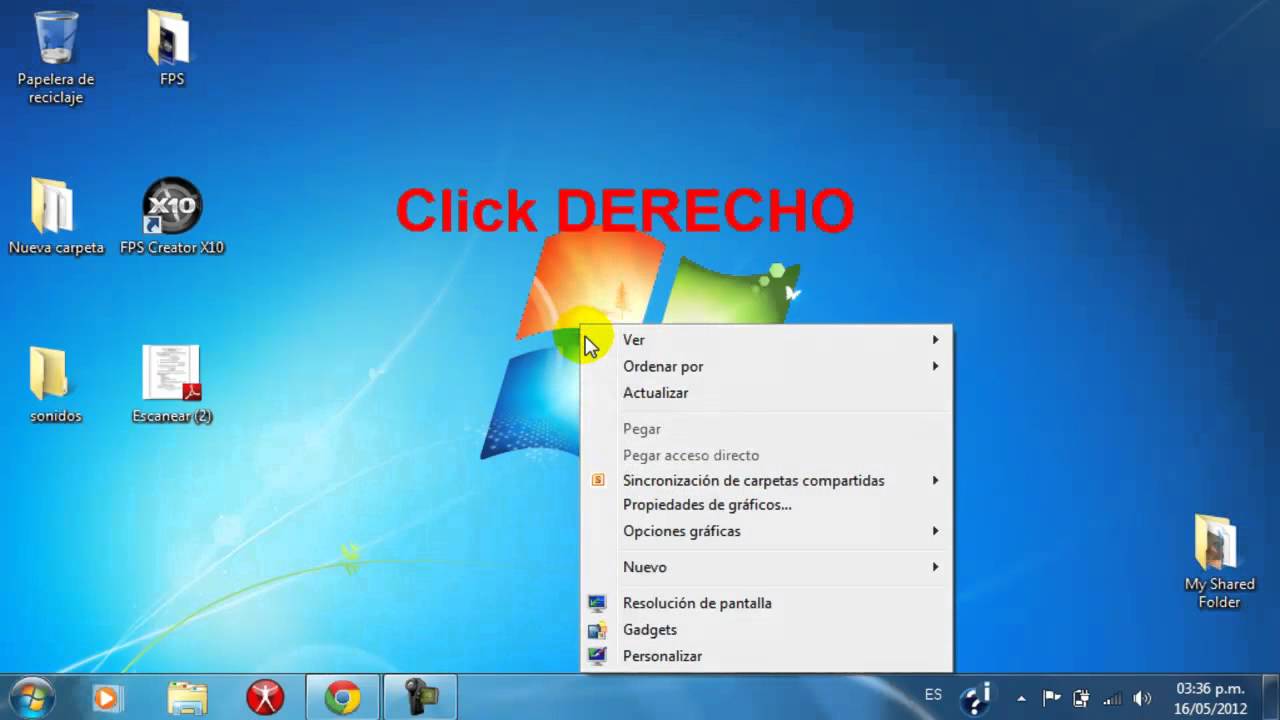
En la actualidad, el uso de dispositivos inalámbricos como auriculares, altavoces, ratones y teclados ha aumentado significativamente. Para poder utilizarlos, es necesario configurar el Bluetooth en nuestro ordenador. En este tutorial, te explicaremos de manera sencilla y detallada cómo configurar el Bluetooth en Windows XP, para que puedas disfrutar de la comodidad que te brinda la tecnología inalámbrica.
Solución de problemas: Cómo habilitar Bluetooth en Windows cuando la opción no aparece
Si estás intentando configurar Bluetooth en tu ordenador con Windows XP, es posible que te encuentres con la situación en la que la opción para habilitar Bluetooth no aparece. Esto puede ser frustrante, pero hay algunas soluciones que puedes probar para solucionar el problema.
1. Comprueba si tu ordenador tiene Bluetooth incorporado
Antes de intentar habilitar Bluetooth, asegúrate de que tu ordenador tiene esta capacidad. Si no estás seguro, busca en el sitio web del fabricante o en el manual del usuario para ver si tu modelo tiene Bluetooth incorporado.
2. Actualiza los controladores de Bluetooth
Si tu ordenador tiene Bluetooth incorporado pero la opción no aparece, es posible que necesites actualizar los controladores de Bluetooth. Puedes hacer esto yendo al sitio web del fabricante de tu ordenador y buscando la sección de descargas de controladores. Descarga e instala los controladores más recientes para Bluetooth.
3. Habilita el servicio de Bluetooth
Es posible que el servicio de Bluetooth esté deshabilitado en tu ordenador. Para habilitarlo, sigue estos pasos:
1. Haz clic en el botón «Inicio» y selecciona «Panel de control».
2. Haz clic en «Herramientas administrativas».
3. Haz doble clic en «Servicios».
4. Busca el servicio «Bluetooth Support Service» y haz doble clic en él.
5. Selecciona «Automático» en el menú desplegable «Tipo de inicio».
6. Haz clic en «Aplicar» y luego en «Aceptar».
4. Reinicia el servicio de Bluetooth
Si el servicio de Bluetooth ya está habilitado pero la opción sigue sin aparecer, puede ser necesario reiniciarlo. Para hacer esto, sigue estos pasos:
1. Haz clic en el botón «Inicio» y selecciona «Panel de control».
2. Haz clic en «Herramientas administrativas».
3. Haz doble clic en «Servicios».
4. Busca el servicio «Bluetooth Support Service» y haz clic derecho en él.
5. Selecciona «Reiniciar» en el menú desplegable.
Conclusión
La falta de una opción para habilitar Bluetooth en tu ordenador con Windows XP puede ser frustrante, pero hay soluciones que puedes probar para solucionar el problema. Comprueba si tu ordenador tiene Bluetooth incorporado, actualiza los controladores de Bluetooth, habilita el servicio de Bluetooth o reinicia el servicio de Bluetooth. Con suerte, una de estas soluciones resolverá el problema y podrás comenzar a usar Bluetooth en tu ordenador. ¡Buena suerte!
Alternativas para agregar Bluetooth a tu PC sin utilizar un adaptador externo
Si necesitas utilizar la tecnología Bluetooth en tu ordenador, pero no quieres utilizar un adaptador externo, existen algunas alternativas que puedes considerar. En este artículo te presentamos algunas de ellas.
1. Comprueba si tu PC ya tiene Bluetooth incorporado: Es posible que tu ordenador ya tenga un chip Bluetooth incorporado en su placa base. Para comprobarlo, dirígete a la sección de dispositivos de tu ordenador y busca la opción de Bluetooth. Si aparece, significa que ya tienes Bluetooth incorporado y solo necesitas activarlo.
2. Utiliza un dongle interno: Si tu PC no tiene Bluetooth incorporado, puedes considerar la opción de utilizar un dongle interno. Este es un dispositivo que se conecta a la placa base de tu ordenador y te permite utilizar la tecnología Bluetooth sin tener que utilizar un adaptador externo. Para instalarlo, necesitarás abrir tu ordenador y conectarlo a la placa base.
3. Instala un adaptador Bluetooth USB interno: Si no quieres abrir tu ordenador para instalar un dongle interno, puedes considerar la opción de utilizar un adaptador Bluetooth USB interno. Este dispositivo se conecta a un puerto USB interno de tu ordenador y te permite utilizar la tecnología Bluetooth.
4. Utiliza una tarjeta PCI con Bluetooth: Si necesitas utilizar la tecnología Bluetooth de manera frecuente en tu ordenador, puedes considerar la opción de utilizar una tarjeta PCI con Bluetooth. Esta tarjeta se conecta a un puerto PCI de tu ordenador y te permite utilizar la tecnología Bluetooth de manera más eficiente.
Si estás buscando opciones, puedes considerar comprobar si tu PC ya tiene Bluetooth incorporado, utilizar un dongle interno, instalar un adaptador Bluetooth USB interno o utilizar una tarjeta PCI con Bluetooth.
Descubre cómo acceder a la configuración de Bluetooth en tu dispositivo
El Bluetooth es una tecnología inalámbrica que permite conectar diferentes dispositivos entre sí de manera fácil y rápida. Si tienes un ordenador con Windows XP, también puedes hacer uso de esta tecnología para conectar tus dispositivos Bluetooth. En este artículo te explicamos cómo acceder a la configuración de Bluetooth en tu dispositivo.
Para acceder a la configuración de Bluetooth en Windows XP, sigue los siguientes pasos:
1. Haz clic en el botón de inicio de Windows XP y selecciona la opción «Panel de control».
2. En el panel de control, busca la opción «Dispositivos Bluetooth» y haz clic en ella.
3. Si no encuentras la opción «Dispositivos Bluetooth», es posible que necesites instalar un adaptador Bluetooth en tu ordenador. Una vez que lo hayas hecho, la opción debería aparecer en el panel de control.
4. Una vez que hayas accedido a la opción «Dispositivos Bluetooth», podrás ver una lista de los dispositivos que están conectados a tu ordenador. Desde aquí, también podrás agregar nuevos dispositivos Bluetooth y configurar la conexión de cada uno de ellos.
Solo necesitas seguir algunos pasos para poder conectar tus dispositivos Bluetooth y disfrutar de la comodidad de una conexión inalámbrica. Esperamos que este artículo te haya sido útil y que puedas hacer uso de esta tecnología en tu ordenador con Windows XP.
Configurando Bluetooth en tu dispositivo: Guía paso a paso para activar esta función
El Bluetooth es una tecnología de comunicación inalámbrica que permite el intercambio de datos entre dispositivos cercanos. En este artículo, te mostraremos cómo configurar Bluetooth en tu dispositivo con Windows XP.
Paso 1: Lo primero que debes hacer es asegurarte de que tu dispositivo cuenta con Bluetooth. Si no estás seguro, revisa la documentación del fabricante o busca en la configuración de tu dispositivo.
Paso 2: Si tu dispositivo cuenta con Bluetooth, dirígete al menú de inicio de Windows XP y selecciona «Panel de control».
Paso 3: En el Panel de control, busca y selecciona «Dispositivos Bluetooth».
Paso 4: Si aún no has habilitado Bluetooth en tu dispositivo, haz clic en «Agregar» para comenzar el proceso de configuración.
Paso 5: En el asistente de configuración, sigue las instrucciones para agregar tu dispositivo Bluetooth. Asegúrate de tener tu dispositivo cerca y encendido para que se pueda detectar.
Paso 6: Una vez que el asistente haya terminado de configurar tu dispositivo Bluetooth, haz clic en «Finalizar».
Paso 7: Ahora puedes comenzar a utilizar Bluetooth para enviar y recibir archivos desde y hacia otros dispositivos cercanos.
